如何調整 PDF 檔案大小 [3 種不同的執行方法]
 來自 歐麗莎 / 09年2024月09日00:XNUMX
來自 歐麗莎 / 09年2024月09日00:XNUMX 許多用戶喜歡使用 PDF,因為它們方便且安全。此外,它們也因其格式中包含的品質而得以保留。在這種情況下,從不同的程式或裝置檢視時,文字和影像的格式不會失真。
然而,眾所周知,PDF 文件大小較大,具體取決於其中包含的文件和頁面。這就是為什麼其他人更喜歡學習如何調整 PDF 大小以減少他們消耗的儲存空間。幸運的是,這篇文章介紹了 3 種可用於上述過程的主要方法。透過向下滾動查看它們。
![如何調整 PDF 檔案大小 [3 種不同的執行方法]](https://www.fonelab.com/images/ios-transfer/resize-pdf/resize-pdf.jpg)

指南清單
使用iOS版FoneTrans,您將可以自由地將數據從iPhone傳輸到計算機。 您不僅可以將iPhone短信傳輸到計算機,而且可以將照片,視頻和聯繫人輕鬆地移動到PC。
- 輕鬆傳輸照片,視頻,聯繫人,WhatsApp和更多數據。
- 傳輸前預覽數據。
- 提供iPhone,iPad和iPod touch。
第 1 部分:如何在 iPhone 上調整 PDF 大小
在 iPhone 上調整 PDF 大小的方法有兩種。您可以使用 iPhone 的內建功能和應用程式來執行此操作。透過向下滾動查看它們的差異。
選項 1. 使用內建工具
iPhone的內建壓縮工具是壓縮PDF檔案最方便的方法。以下說明介紹如何使用該功能。
打開 檔 在 iPhone 上開啟應用程式並找到您想要壓縮的 PDF 檔案。稍後,長按它可以看到更多選項。請點選 壓縮 按鈕後執行該程序。
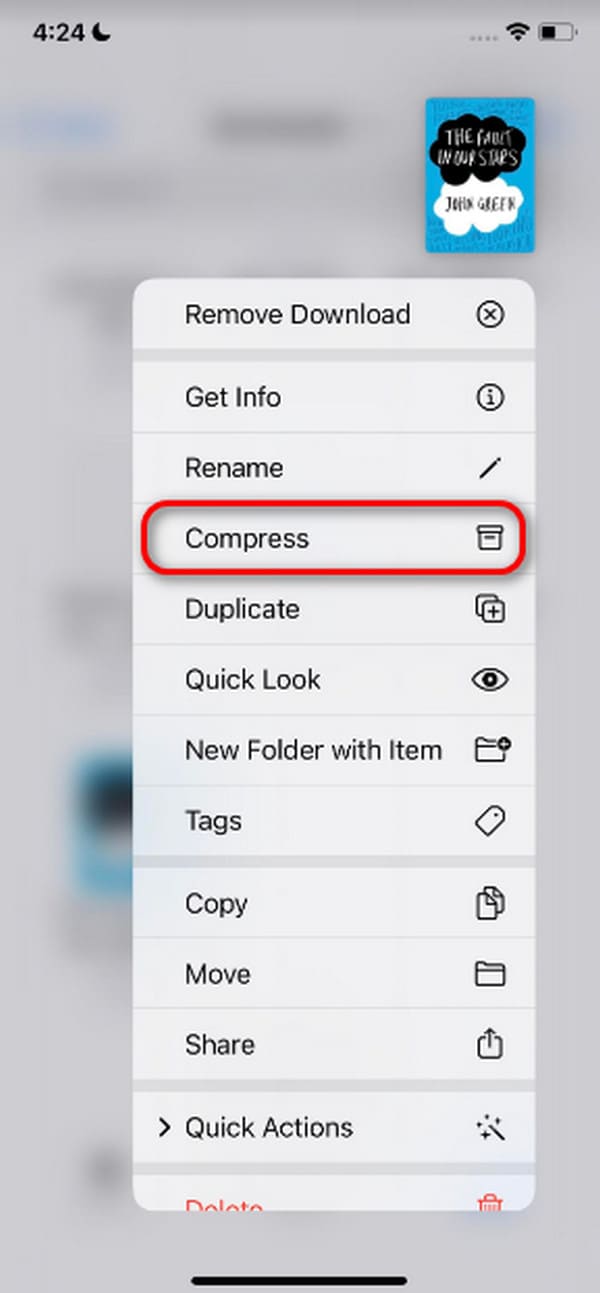
選項 2. 使用 PDFCompressor
或者,您可以使用 PDFCompressor 等應用程式來壓縮 iPhone 上的 PDF。您可以在App Store免費下載!但是,此應用程式包含煩人的廣告,您需要先查看廣告,然後才能壓縮 PDF。此外,它不支援批量壓縮過程。您想知道這個應用程式如何壓縮 PDF 嗎?請參閱下面的詳細步驟。
步驟 1允許應用程式執行該過程所需的所有權限。您只需點擊 同意 初始介面上的按鈕。之後,請點擊 跳至 畫面右下角的按鈕。稍後,您將被引導至應用程式的導入部分。
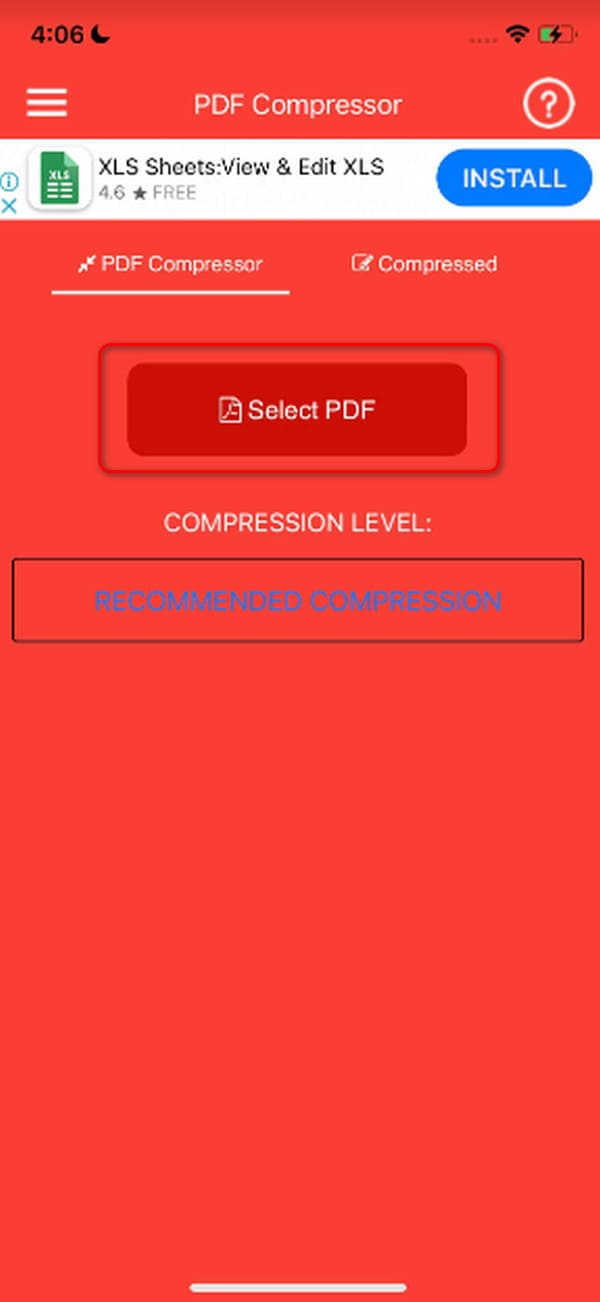
步驟 2請點擊 選擇PDF 按鈕位於螢幕中央。應用程式已掃描的所有 PDF 都會顯示在應用程式上。選擇您想要壓縮的一個,將其匯入到應用程式中。稍後,點擊 壓縮PDF 按鈕調整 PDF 大小。之後,它將被保存在 壓縮 應用程序部分。
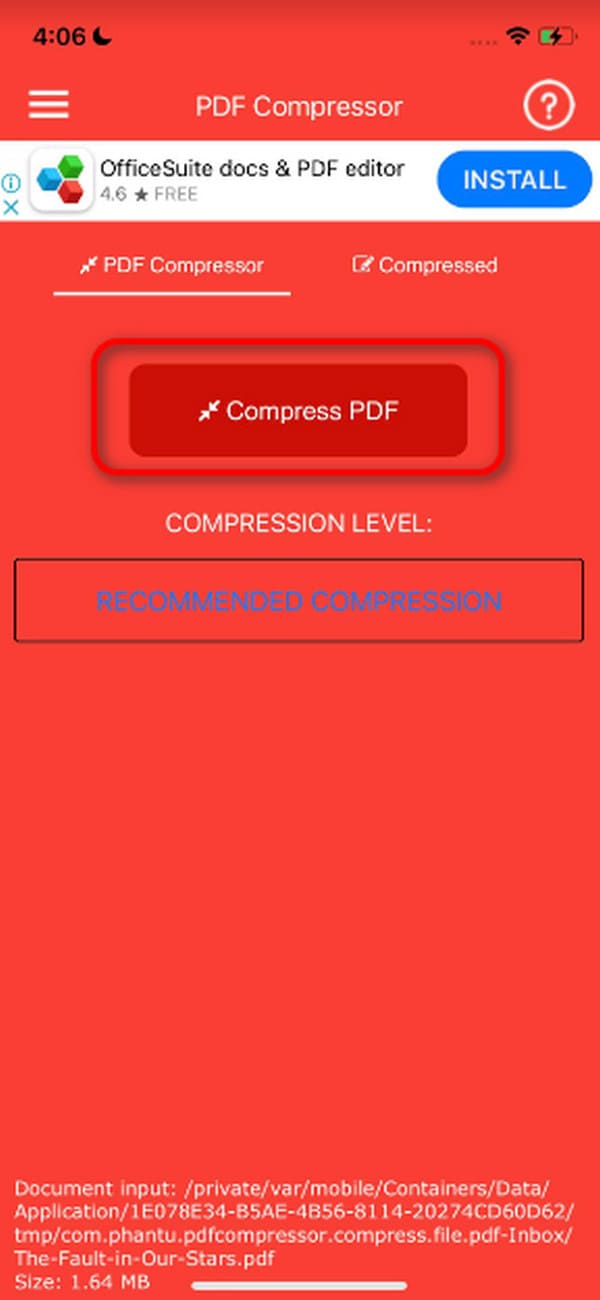
使用iOS版FoneTrans,您將可以自由地將數據從iPhone傳輸到計算機。 您不僅可以將iPhone短信傳輸到計算機,而且可以將照片,視頻和聯繫人輕鬆地移動到PC。
- 輕鬆傳輸照片,視頻,聯繫人,WhatsApp和更多數據。
- 傳輸前預覽數據。
- 提供iPhone,iPad和iPod touch。
第 2 部分:如何在 Android 上調整 PDF 大小
可能還有 Android 用戶更喜歡壓縮 PDF 檔案。如果您是其中之一,那麼本部分適合您!最值得信賴的應用程式壓縮器之一是 PDF 壓縮器應用程式減少大小,您可以在 Play 商店下載。它是免費的,不需要任何額外的工具即可運行。但是,它還包含除非您購買該應用程式的高級版本否則不會被刪除的廣告。您想使用此應用程式來壓縮 PDF 文件嗎?請參閱下面的詳細步驟。
步驟 1在 Android 手機上下載並啟動該應用程式。之後,請選擇您喜歡使用的語言。點選 檢查圖標 並觀看廣告以完成該過程。之後點選“跳過”按鈕。之後,選擇 PDF 壓縮 按鈕。
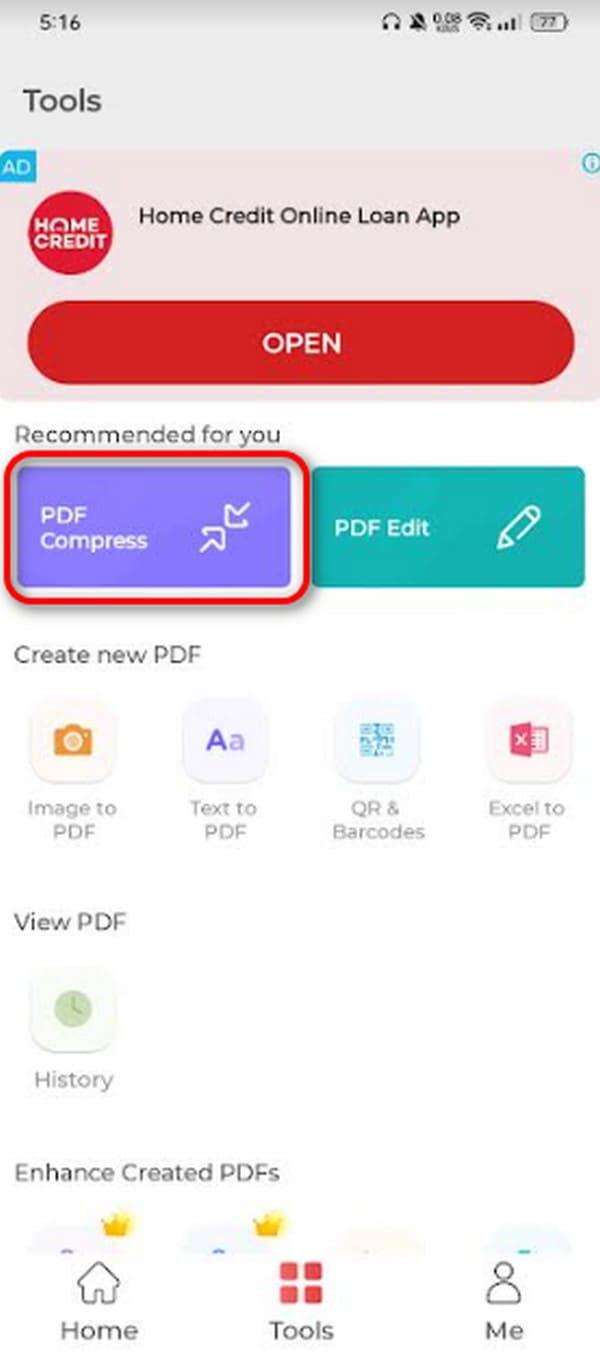
步驟 2請匯入您想要壓縮的 PDF。稍後,該應用程式將自動壓縮 PDF 並顯示它在 Android 手機相簿或資料夾中的儲存位置。
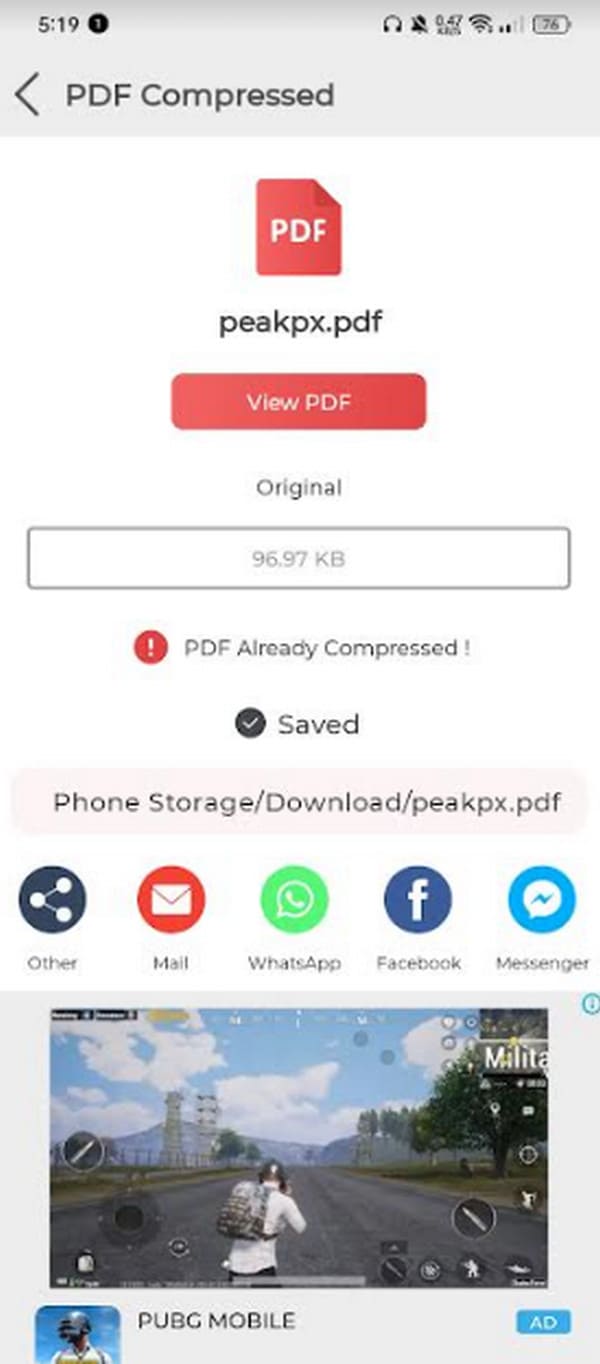
第 3 部分:如何在線上調整 PDF 大小
您也可以使用線上工具來壓縮 PDF。好處是所有設備都可以存取它們,因為您只需要一個網頁瀏覽器。您可以在 Android 手機、iPhone 和電腦上使用它們。 PDF2GO 是領先的線上壓縮器之一。它是一項免費線上服務,提供多種預設、頁面大小和 PDF 設定。您想使用線上工具來壓縮 PDF 嗎?請參閱下面的詳細步驟。繼續前進。
步驟 1開啟裝置的 Web 瀏覽器之一併搜尋 https://www.pdf2go.com/resize-pdf 網站。之後,您將被引導至程式的初始介面。請點選 選擇文件 按鈕位於主畫面中央。請使用線上工具匯入您想要壓縮的 PDF。

步驟 2您將在匯入部分下看到 PDF。請勾選 開始 左下角的圖示開始壓縮過程。壓縮過程完成後,您將進入一個新介面。您只需勾選 下載圖標 將壓縮的 PDF 檔案保存在您的裝置上。
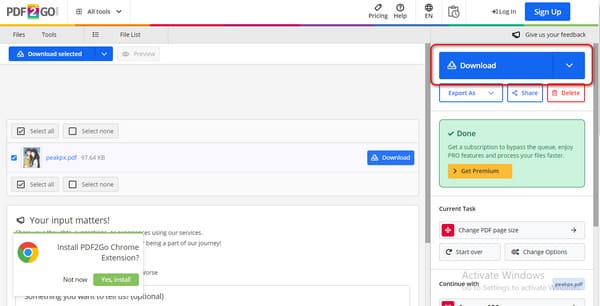
第 4 部分. 如何使用 iOS 版 FoneTrans 傳輸 PDF
除了壓縮 PDF 之外,您還可以跨 iOS 裝置傳輸它們。 適用於iOS的FoneTrans 是你可以使用的工具!它可以移動多種資料類型,包括照片、影片、文件和訊息。好處是它只會佔用您電腦上的一些儲存空間。此外,它永遠不會修改和刪除您傳輸到其他裝置的資料。您想使用此工具傳輸 PDF 嗎?請參閱下面的詳細步驟。繼續前進。
使用iOS版FoneTrans,您將可以自由地將數據從iPhone傳輸到計算機。 您不僅可以將iPhone短信傳輸到計算機,而且可以將照片,視頻和聯繫人輕鬆地移動到PC。
- 輕鬆傳輸照片,視頻,聯繫人,WhatsApp和更多數據。
- 傳輸前預覽數據。
- 提供iPhone,iPad和iPod touch。
步驟 1在您的電腦上下載、設定並啟動該工具。之後,用 USB 線將 iPhone 插入電腦。之後,您將在螢幕上看到 iPhone 的名稱。
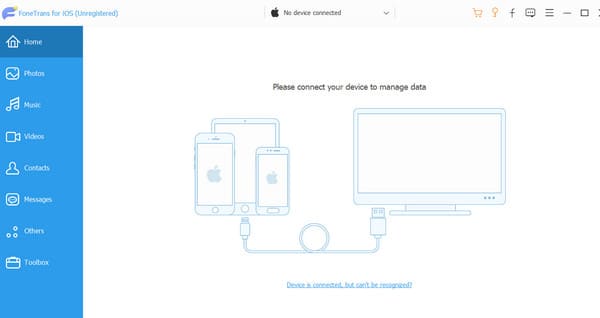
步驟 2請點擊 其他 按鈕在左側。該工具將掃描 iPhone 上的文件,包括 PDF。稍後,您將在主介面右側看到結果。
步驟 3選擇您想要傳輸到另一台裝置的 PDF。之後,請點擊 設備圖標 頂部開始傳輸過程。成功後你會看到 格紋 軟體上的螢幕。
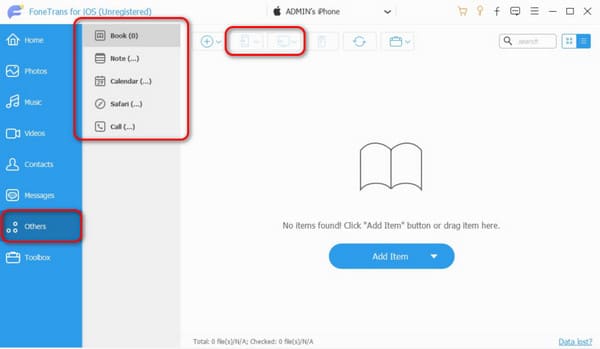
使用iOS版FoneTrans,您將可以自由地將數據從iPhone傳輸到計算機。 您不僅可以將iPhone短信傳輸到計算機,而且可以將照片,視頻和聯繫人輕鬆地移動到PC。
- 輕鬆傳輸照片,視頻,聯繫人,WhatsApp和更多數據。
- 傳輸前預覽數據。
- 提供iPhone,iPad和iPod touch。
第 5 部分:有關如何調整 PDF 大小的常見問題解答
調整 PDF 大小會影響內容的品質嗎?
調整 PDF 大小或壓縮 PDF 後肯定會失去其原始品質。如果是這樣,其中包含的單字或字母(包括圖像)的可讀性將變得模糊或難以閱讀。然而,某些軟體或工具可能只會稍微降低 PDF 的品質。
調整 PDF 大小時是否有任何限製或約束?
調整 PDF 大小的限制和限制取決於您將使用的軟體、程式或應用程式。其中一些對 PDF 文件大小和其他原因有限制。這就是為什麼最好先檢查您喜歡的程式、軟體或應用程式的資訊。
就是這樣!我們希望您能從本文中獲得有關如何調整 PDF 文件大小的資訊。它包括適用於 Android、iPhone 的程式和線上工具。此外,本文也提供了跨裝置傳輸 PDF 的領先軟體: 適用於iOS的FoneTrans。您還有其它問題?歡迎在下方留言處留言,參與我們的討論。謝謝你!
使用iOS版FoneTrans,您將可以自由地將數據從iPhone傳輸到計算機。 您不僅可以將iPhone短信傳輸到計算機,而且可以將照片,視頻和聯繫人輕鬆地移動到PC。
- 輕鬆傳輸照片,視頻,聯繫人,WhatsApp和更多數據。
- 傳輸前預覽數據。
- 提供iPhone,iPad和iPod touch。
